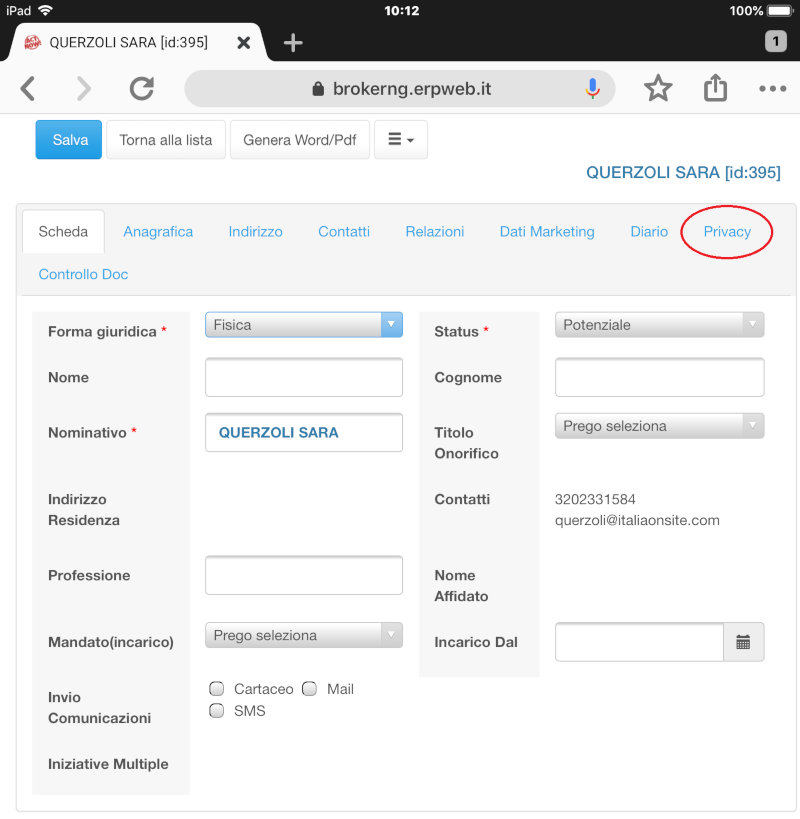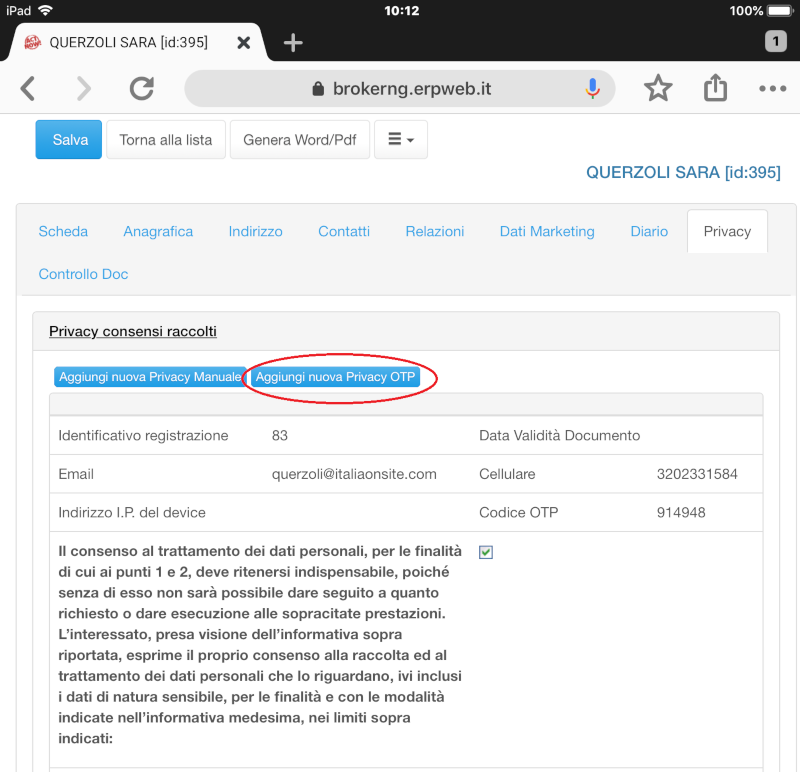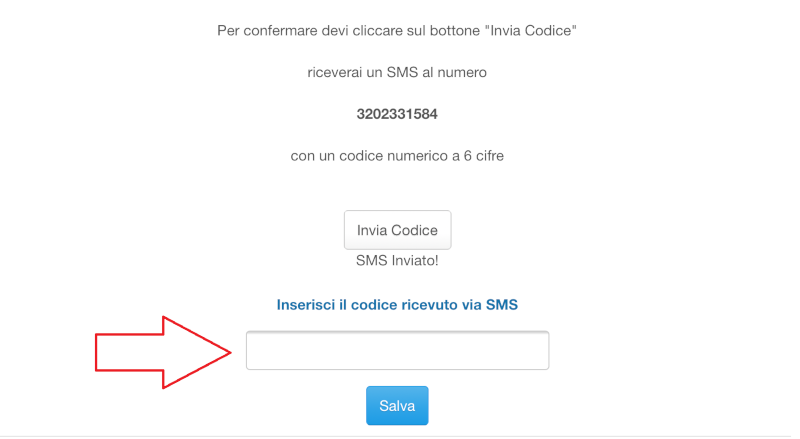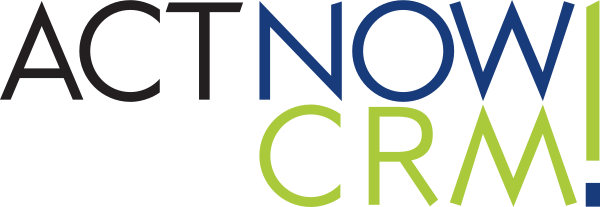Generazione Privacy PDF (barcode)
Il sistema permette di gestire la generazione del documento di Privacy pre-compilato per i Prospect (potenziali clienti) in modalità stampa unione.
Dalla lista ANAGRAFICA dopo aver selezionato il Cliente, cliccare sul tasto Genera Word/Pdf e scegliere il modello Privacy predisposto.
In alternativa anche da dentro la scheda del Cliente cliccando sul tasto Genera Word/PDF è possibile generare il report di stampa pre-compilato.
E’ possibile generare il report della privacy, integrando nello stesso un “codice a barre” finalizzato alla successiva acquisizione massiva di tutti i documenti anche riferiti ad anagrafiche diverse.
Il sistema in questo modo, aggancerà nella scheda anagrafica il PDF firmato dal cliente.
Configurazione Privacy
Per configurare la privacy andare in
IMPOSTAZIONI => Parametri => TAB Privacy,
qui troverete le informazioni da inserire, si consiglia di avvalersi della consulenza di un legale:
- TESTO PRIVACY: riportare tutto il testo della normativa privacy
- TITOLARE DEL TRATTAMENTO: riportare i dati anagrafici e i contatti del titolare al trattamento.
CONSENSI: - Consenso Privacy: riportare il testo obbligatorio della privacy (ad esempio presa visione della privacy)
- Finalità Dati: solitamente impostato ad AMMINISTRATIVO, si riferisce al consenso privacy (che è obbligatorio).
- Consenso Privacy Facoltativo 1-2-3-4-5-6-7: inserire i consensi facoltativi (quelli che dovrebbero essere compilati con ACCONSENTO-NON ACCONSENTO), e utilizzare tutti i campi necessari come da modello privacy creato dal vostro consulente per la privacy
- Finalità 1-2-3-4-5-6-7: selezionare dal menu a tendina la finalità del consenso, promozioni, profilazioni, ecc… da poter filtrare facilmente nel sistema.
Ad esempio per invio di comunicazioni di tipo promozionale, il sistema controllerà se il cliente ha indicato “ACCONSENTO” nel consenso con la stessa finalità.
Raccolta consensi Privacy manuali
Per quanto riguarda i consensi scelti dal Cliente sul report stampato, il sistema non può informaticamente stabilire in autonomia quali sono stati scelti.
L’utente potrà comunque manualmente indicarli per ogni Cliente.
Da Scheda Cliente => TAB ‘Privacy’ => PRIVACY CONSENSI RACCOLTI => AGGIUNGI NUOVA PRIVACY MANUALE
Il software riporta la data e ora di registrazione ed il nome utente.
L’utente può confermare la mail e il cellulare e procedere con la raccolta dei vari consensi per le finalità previste (ACCONSENTO / NON ACCONSENTO).
Al termine cliccare su SALVA della scheda raccolta privacy e salvare anche le modifiche alla scheda cliente.
Dalla lista o griglia dei Clienti, ActNow riporta una apposita icona di colore verde per indicare che l’acquisizione della privacy è stata registrata.
Raccolta consensi Privacy OTP (modulo aggiuntivo)
NB: per utilizzare questo modulo aggiuntivo per la sottoscrizione dei consensi privacy è necessario acquistare un pacchetto di SMS dal nostro partner Skebby e configurare i relativi parametri all’interno di ActNow, seguendo il manuale alla voce: Configurazione Skebby ed Invio SMS.
Il sistema prevede anche l’acquisizione dei consensi privacy telematici via OTP con l’utilizzo del cellulare, sia per la sottoscrizione a distanza, sia in presenza del cliente da tablet.
– INVIO CONSENSI PRIVACY CON I CLIENTI A DISTANZA:
impostare un apposito template mail per poter inviare una mail ai Clienti.
Segui il percorso:
IMPOSTAZIONI => TEMPLATE => MAIL => TBL TEMPLATE MAIL => crea un template chiamato [Privacy GDPR].
Assicurati che il template mail contenga il campo stampa unione per il link della privacy:
[clienti.link_privacy;htmlconv=no]
QUESTO codice mostra al cliente il testo CLICCA QUI e cliccando riporta alla pagina per la compilazione dei consensi privacy
[clienti.link_privacy_grezzo]
QUESTO codice invece riporta direttamente il link per la compilazione dei consensi privacy
A questo punto puoi procedere con l’invio della mail ai tuoi clienti attuali, o a quelli che stanno per diventarlo.
Per inviare a tutto il portafoglio la mail per richiedere i consensi segui questa procedura:
Selezionare da RICERCA AVANZATA i clienti che hanno una mail
(con email = NON è VUOTO) e scegliere il modello che hai chiamato Privacy_GDPR.
La scelta di tale modello permette di avere una auto-composizione della mail da inoltrare ai Clienti con i dati personalizzati.
Puoi anche inviarla singolarmente (tramite il bottone INVIA MAIL) a un potenziale cliente per avere l’autorizzazione immediata a trattare i suoi dati.
Il Cliente riceverà una mail nella quale troverà il link per confermare la propria mail e il numero di cellulare, potrà leggere il testo della privacy ed esprimere i propri consensi per le finalità riportate.
Al termine, il sistema manderà al Cliente un sms con un codice “OTP” (One Time Password) di controllo a 6 cifre che dovrà riportare in un apposito campo entro 2 minuti dalla ricezione.
Il software manderà quindi al cliente una mail riepilogativa con tutti i consensi dichiarati ed il link per poterli modificare in seguito.
All’interno di ActNow ed in particolare in
Scheda cliente => TAB ‘Privacy’ => privacy consensi raccolti
il sistema riporta i vari consensi acquisiti nel corso del tempo.
In questa sezione viene riportato il codice OTP, il numero del cellulare, la mail del cliente, la data e l’ora di registrazione del consenso.
INVIO CONSENSI PRIVACY CON I CLIENTI IN PRESENZA, SU UN TABLET:
questa procedura non necessita di inviare mail al cliente, pertanto utilizza il template mail.
Da dentro la scheda del cliente in sua presenza:
clicca sul tab PRIVACY,
poi da PRIVACY CONSENSI RACCOLTI,
clicca AGGIUNGI NUOVA PRIVACY OTP.
Si aprirà la pagina della privacy, che in fondo permetterà di accettare o negare i consensi con le relative finalità.
Sono campi obbligatori, per cui una volta contrassegnati sarà possibile inviare un SMS al numero indicato nei Contatti della Anagrafica.
Inserendo il codice a 6 cifre inviato via SMS in diretta (SOLO nel caso siano stati acquistati preventivamente pacchetti di SMS da Skebby) il cliente confermerà la sua identità e i suoi consensi, ricevendo una mail di conferma.